Word文本框怎么自动调整大小丨Word文本框怎么自动调整大小图解
时间:2024-06-14作者:bianji
在使用的Word的时候,你会看到超过文本框的字都会被隐藏,所以要每次都要调整,那么Word文本框怎么自动调整大小,为此系统屋为你带来Word文本框自动调整大小方法设置,在这里你可以通过简单操作玩法来对于问题进行解决。
Word文本框自动调整大小方法设置
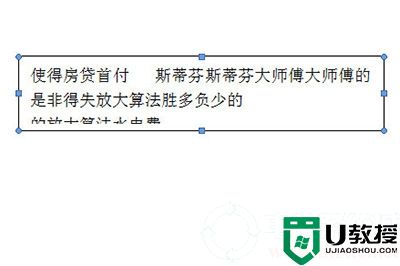
1、首先对于想要调整的文本框进行选中,然后右键点击,在菜单中选择【设置文本框格式】。
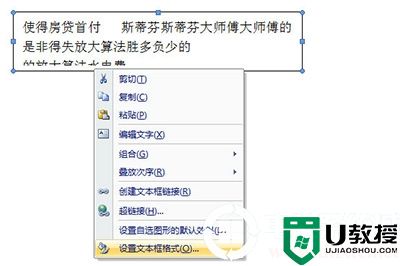
2、然后打开的窗口中,在最上面的菜单栏中选择【文本框】,在选项中勾选【Word在自选图形中自动换行】和【重新调整自选图形以适应文本】。
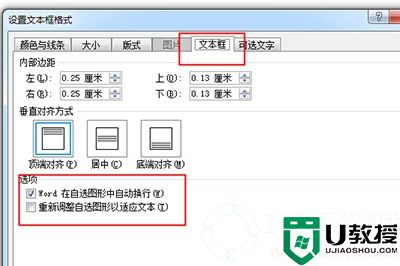
3、然后进行设置的确定保存,之后你就会看到打多少字,文本框都会自动适应。
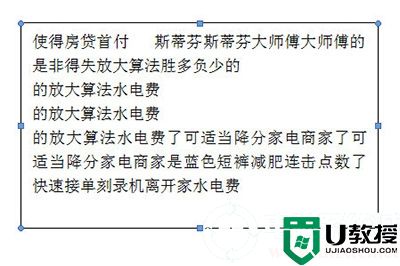
以上就是小编为大家整理的Word文本框怎么自动调整大小、Word文本框自动调整大小方法设置,想了解更多电脑软件使用相关内容,可以对电脑系统城进行关注!





